Windows10パソコン購入直後の設定2018年12月版
前のパソコン(RZ4)がときどきフリーズしだしたので、以下のパソコンを購入した。
Panasonic CF-RZ6
Core i5-7Y57
RAM 8GB
Windows 10 Pro
1803
購入直後の個人的設定をメモに残す。
(1)セットアップ直後の画面はEdge
とりあえず、Panasonicのソフトでリカバリディスク(DVD4枚)を作成
(2)以下の通りに設定
http://i-doctor.sakura.ne.jp/web/doku.php?id=z_blog:2018:181219_windows10_config
(3)WSL(Windows Subsytem for Linux)
これは便利。がんばってインストール。
なんとなく、Ubuntu 18.04を入れた。
途中、vi を使用することとなったが、i と、Esc と、:wq! で何とか乗り切る。
なお、
https://qiita.com/chez_sugi/items/fd2e5c39010daa858406
によると、
Windowsの、 C:\User\(ユーザ名)\Documents
と、
Ubutuの、 /mnt/c/Users/(ユーザ名)/Documents
が同じフォルダになるとのこと
VisualStudioCodeのターミナルの画面で、Ubuntuのコマンドを使いたい!
→できるらしい!
http://my-web-site.iobb.net/~yuki/2018-03/soft-tool/wsl-vscode/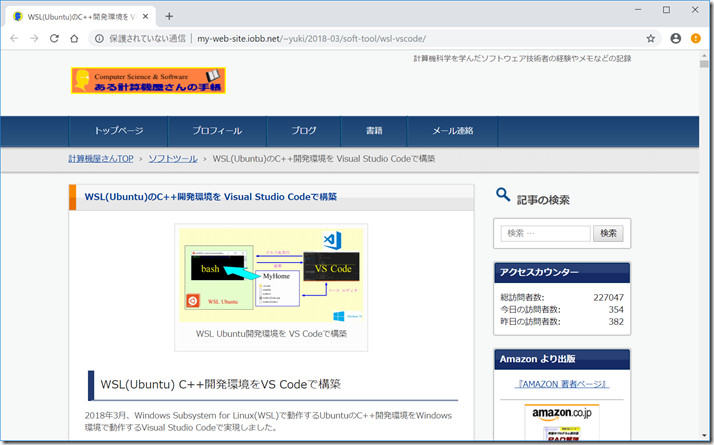
http://my-web-site.iobb.net/~yuki/2018-03/soft-tool/wsl-ubuntu/
結局、
http://i-doctor.sakura.ne.jp/web/doku.php?id=z_blog:2018:181219_windows10_config
に記載のように、以下の環境となった。
Windows10 Pro (1803) Windows Subsystem for Linux (WSL) Ubuntu18.04 VisualStudioCodeのターミナル画面をWSLのBashに設定 anyenv nodenv 1.1.2-69-gced0e70 node 10.14.2
Windowsの C:/Users/a/a/
Ubuntuの /mnt/c/Users/a/a/
を共有し、anyenv, nodenv, nodeその他はWSLのUbuntu 18.04にインストールしている状態。
Ubuntuでnpm installを行うときの注意点。
npm installしても、直後にそのコマンドが使えないで焦ったことが何回もあった。
npm installの後に、必ず、
exec $SHELL -l
を打ち込むことが重要。(Windowsではインストール後にすぐコマンドが利用できるのに、、、)

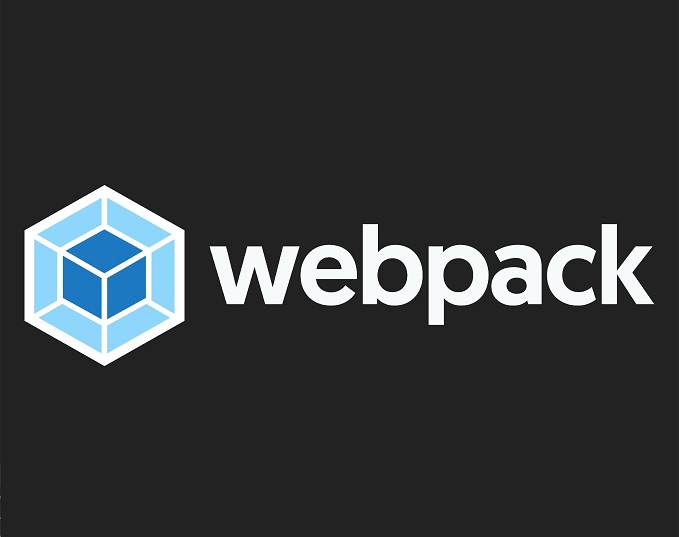

ディスカッション
コメント一覧
まだ、コメントがありません